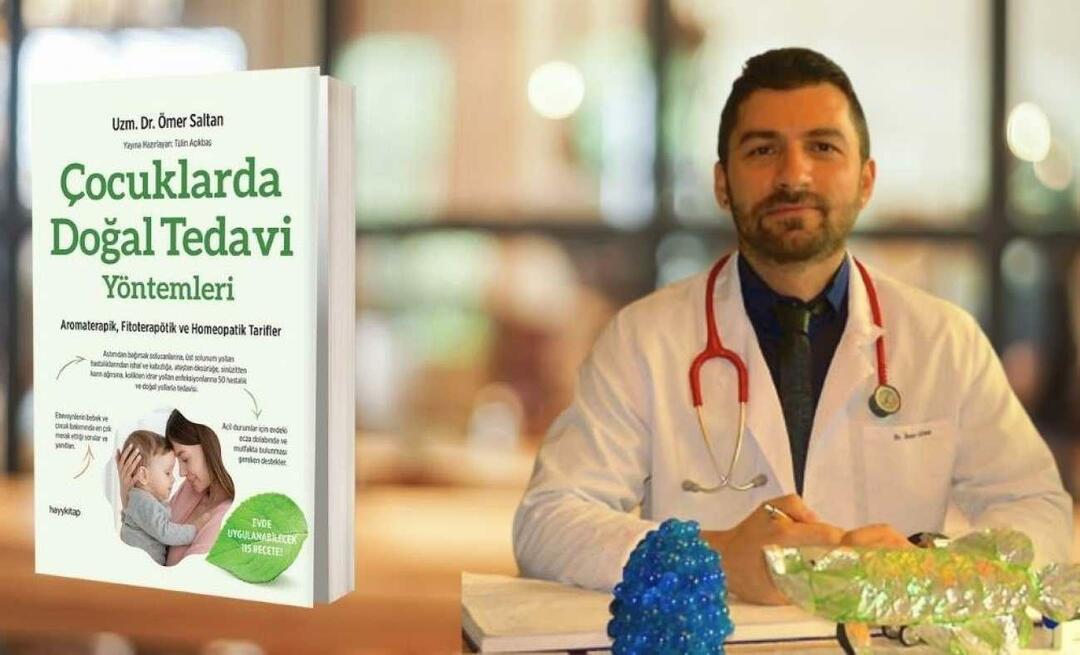Veröffentlicht

Haben Sie Schwierigkeiten, Ihr Roku-Gerät in Ihrem Netzwerk zu identifizieren? Sie müssen es umbenennen. Hier ist wie.
Wenn Sie Ihr Roku-Gerät zum ersten Mal einrichten und mit Ihrem Netzwerk verbinden, wird ihm ein allgemeiner (und langweiliger) Name zugewiesen. Wenn Sie jedoch mehrere haben, können Sie den Namen Ihres Roku ändern.
Sie können einen kreativeren Namen wählen oder mehrere umbenennen Roku-Geräte in Ihrem Netzwerk, aber nicht direkt vom Gerät aus. Sie können den Namen auf der Website von Roku oder in der mobilen Roku-App ändern.
Wenn Sie Ihr Roku umbenennen, können Sie es leichter identifizieren, wenn Sie mehr als eines haben. Hier erfahren Sie, wie es geht.
So finden Sie Ihre Roku-Seriennummer
Bevor Sie den Namen Ihres Roku-Geräts ändern, sollten Sie die Seriennummer des Roku ermitteln, den Sie umbenennen möchten. Mithilfe der Seriennummer können Sie das richtige Gerät finden.
So finden Sie Ihre Roku-Seriennummer:
- Starten Sie Ihr Roku und öffnen Sie es Einstellungen > System, und wählen Sie Um.
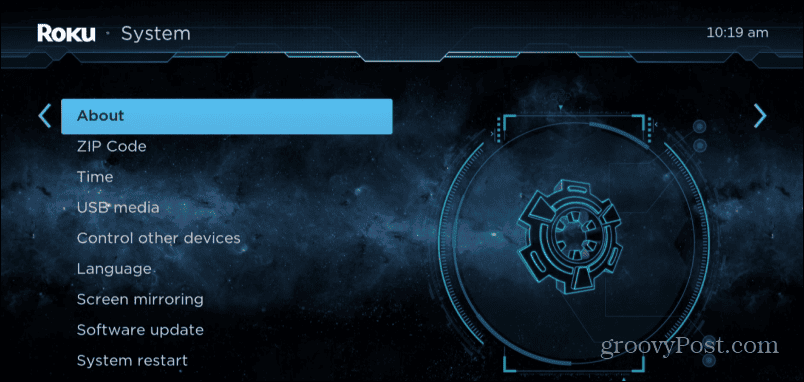
- Auf der Systeminformationen Notieren Sie sich auf dem Bildschirm die Seriennummer, die unter dem Modell aufgeführt ist.
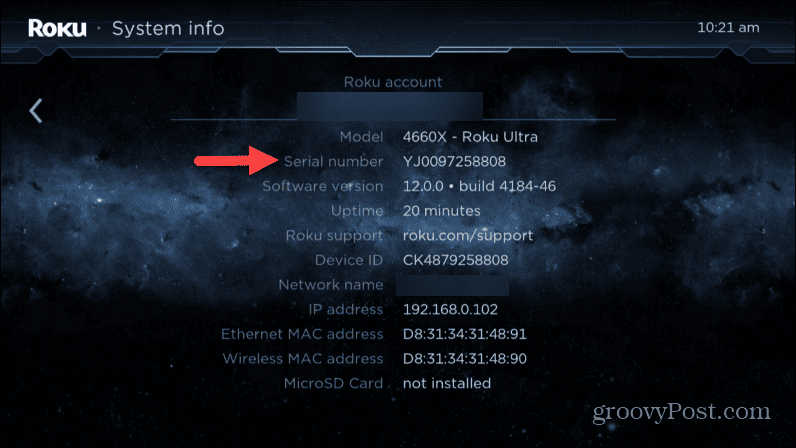
So ändern Sie den Namen Ihres Roku in einem Browser
Wenn Sie über mehrere Roku-Geräte wie einen Stick oder eine Box oder einen Roku-Fernseher verfügen, wird diesen ein zugewiesen wenig hilfreicher Name wie „Roku (2)“ oder „Roku (3)“. Daher wird es schwieriger, andere Geräte an Ihr Gerät anzuschließen Roku, so Alexa (zur Steuerung Ihres Roku), oder zu Verbinden Sie AirPods mit Ihrem Roku.
Im Gegensatz zum Ändern des Namens eines Apple TV ist es nicht möglich, den Namen eines Roku direkt auf dem Gerät zu ändern. Deshalb zeigen wir Ihnen, wie Sie es auf der Roku-Website ändern können.
So ändern Sie den Namen Ihres Roku:
- Starten Sie einen Browser auf Ihrem Computer und gehen Sie zu my.roku.com, und melden Sie sich mit Ihrem Konto an.
- Scrollen Sie nach unten zum Meine Streaming-Geräte und Fernseher Abschnitt. Suchen Sie die Seriennummer Ihres Geräts, in der der aktuelle Roku-Name aufgeführt ist.
- Drücke den Bearbeiten Klicken Sie auf die Schaltfläche (das Stiftsymbol) neben dem Namen des Geräts, das Sie ändern möchten.
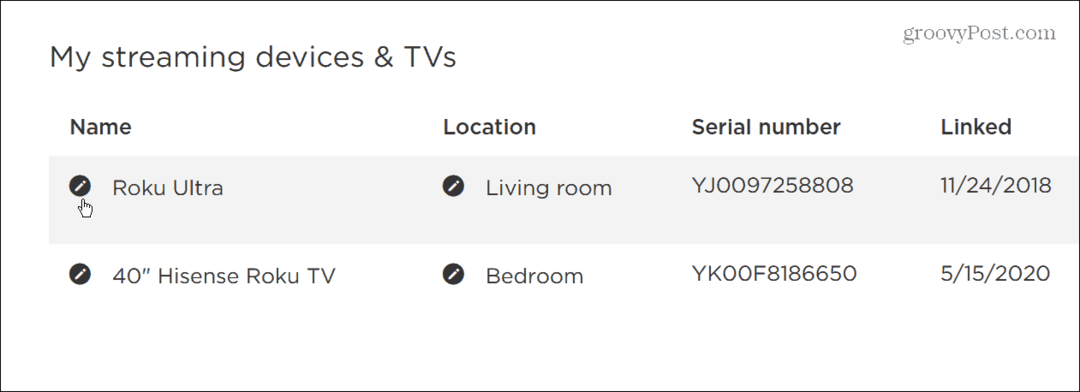
- Geben Sie den neuen Namen ein, den Sie für das Roku verwenden möchten.
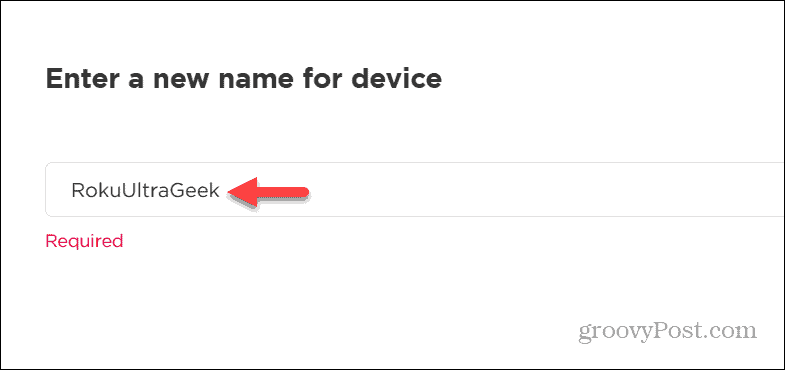
- Klicken Aktualisieren in der unteren rechten Ecke des Fensters, um die Änderung zu speichern.
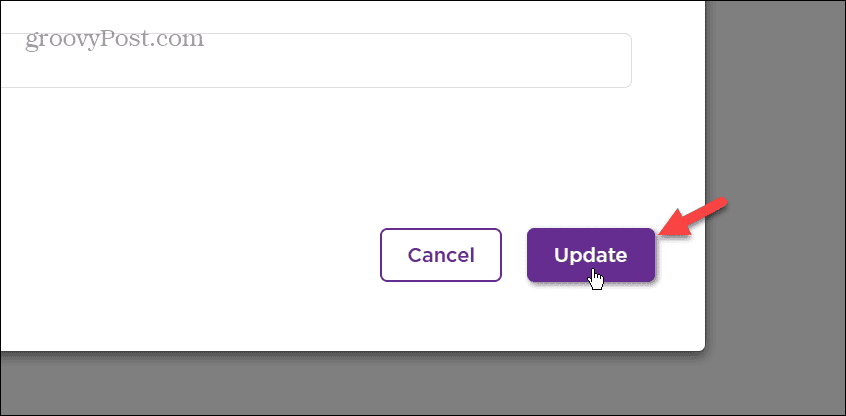
- Der neue Name wird in Ihrer Liste der verknüpften Geräte angezeigt.
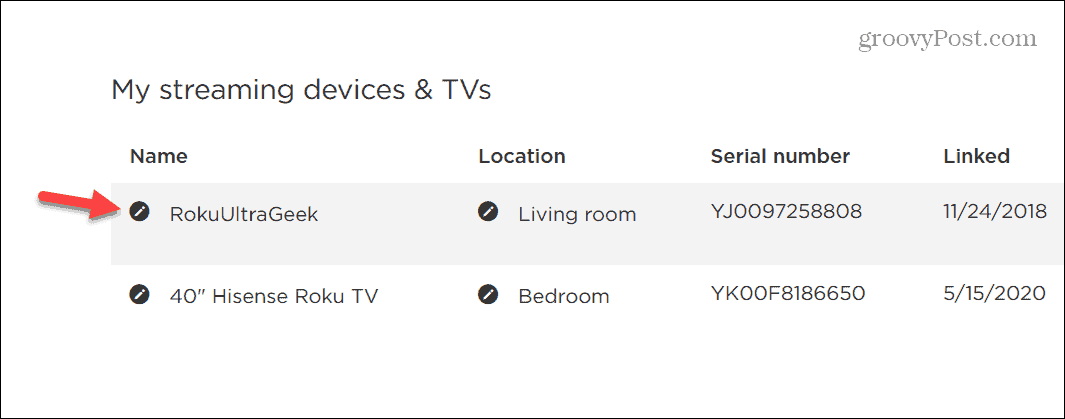
- Der neue Name wird auch auf Ihrem Roku aufgeführt. Gehe zu Einstellungen > System > Info, und der Name wird in der unteren rechten Ecke des Bildschirms angezeigt.

So benennen Sie Ihr Roku über die mobile App um
Sie können den Namen Ihres Roku auch über die mobile App auf Android oder iOS ändern. Es ist auch wichtig zu beachten, dass Sie den Namen und den Standort des Roku über die App ändern können.
So benennen Sie Ihr Roku über die App um:
- Starten Sie die Roku-App auf Ihrem Telefon oder Tablet.
- Wenn Sie dazu aufgefordert werden, befolgen Sie die Anweisungen auf dem Bildschirm, um sich anzumelden und die App mit Ihrem Netzwerk zu verbinden.
- Tippen Sie auf die Geräte Symbol in der unteren rechten Ecke der Navigationsleiste.
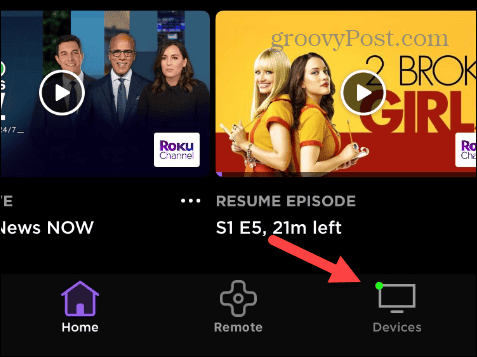
- Tippen Sie anschließend auf Dreipunkt Klicken Sie auf die Menüschaltfläche neben dem Gerät, das Sie umbenennen möchten.

- Klopfen Legen Sie Name und Ort fest im angezeigten Menü.
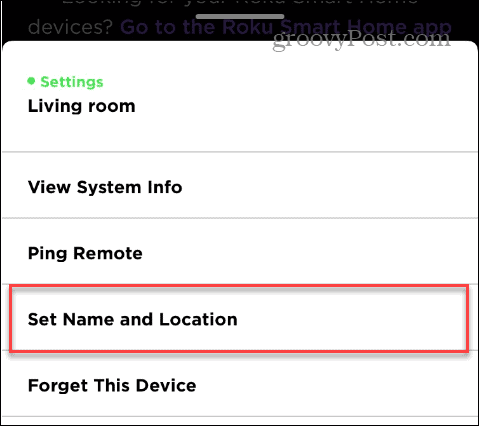
- Wähle aus X Klicken Sie auf die Schaltfläche, um den aktuellen Namen zu löschen und einen neuen Namen einzugeben Gerätename Feld.
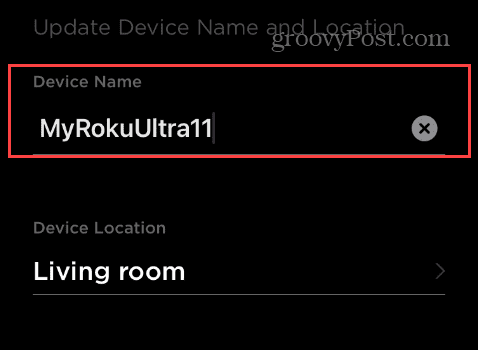
- Tippen Sie auf die Gerätestandort Feld und wählen Sie den Standort des Roku aus der angezeigten Liste aus.
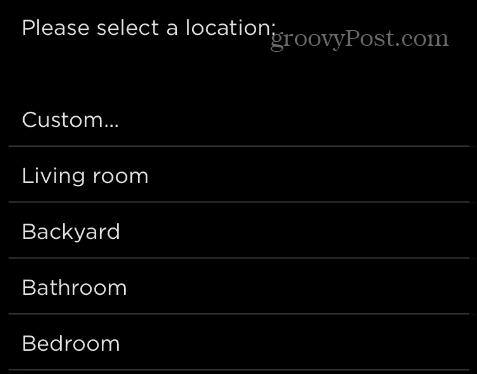
- Wenn Sie die Schritte abgeschlossen haben, tippen Sie auf Speichern um die Änderungen zu bestätigen.
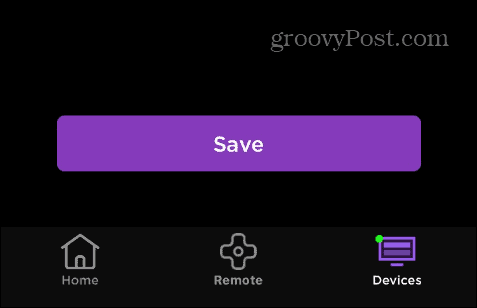
So wie Sie den Namen Ihres Roku im Internet ändern (siehe oben), wird der neue Name im aufgeführt Um Abschnitt auf Ihrem Roku.
Organisieren Sie Ihre Roku-Geräte
Wenn Sie den Namen Ihres Roku-Streaming-Sticks, Ihrer Box oder Ihres Fernsehers ändern müssen, können Sie dies auf der Website von Roku oder in der offiziellen Roku-App tun. Das Ändern des Namens und des Standorts in einen leichter erkennbaren Namen hilft dabei, den Überblick über die Geräte zu behalten.
Es gibt weitere Tipps und Tricks für Roku, die Sie interessieren könnten. Sie können zum Beispiel lernen, wie es geht Holen Sie sich lokale Kanäle auf Roku oder Greifen Sie auf die geheimen Roku-Menüs zu um versteckte Zusatzinformationen und Einstellungen zu erhalten.
Natürlich kann Ihr Roku von Zeit zu Zeit agieren. Beispielsweise müssen Sie möglicherweise das Problem beheben Roku-Fernbedienung funktioniert nicht. Und wenn Sie andere Probleme haben, Neustart eines Roku kann kleinere Störungen beheben.